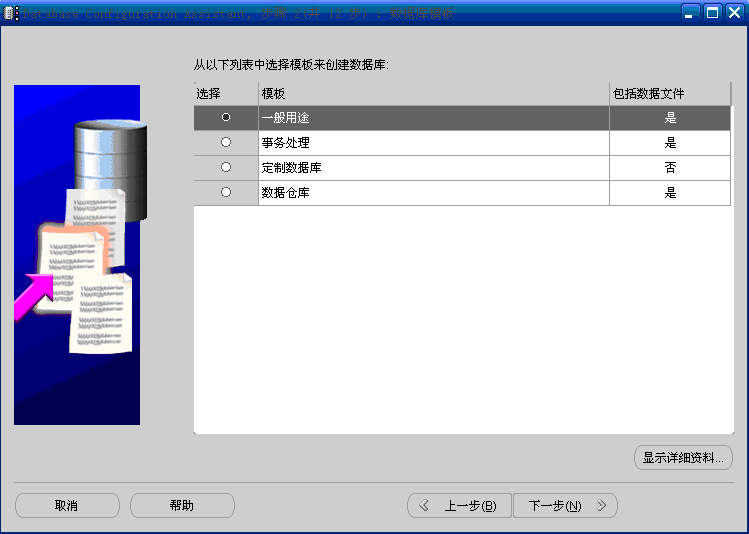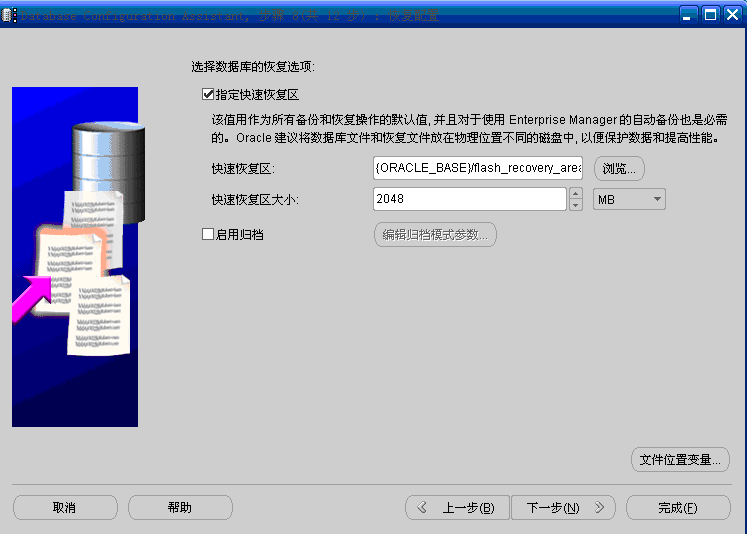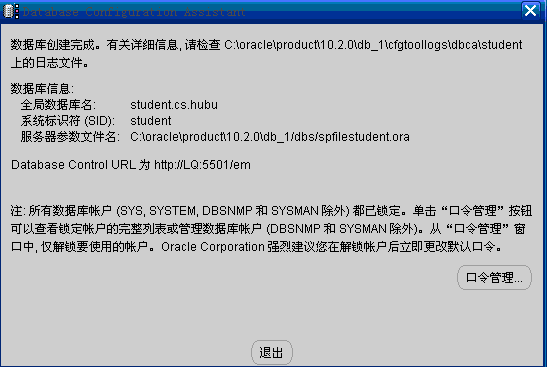oracle 数据库创建 删除
转自:http://supportopensource.iteye.com/blog/678898
一、数据库管理概述
在完成Oracle软件安装后,DBA就应该对组织和管理数据库负责任,其主要任务是:
(1)启动和关闭数据库;
(2)创建数据库;
(3)删除数据库;
(4)调整初始化参数;
(5)管理网络。
对于数据库的管理,必须要具有SYSDBA和SYSOPER的角色,才有权启动、关闭、运行数据库。SYSDBA角色拥有SYS数据表的所有权限,SYSOPER的角色拥有Public数据表的所有权限。
二、数据库的管理方法
(1)DOS命令行方式
命令行管理是DBA管理数据库服务器的传统方法。在数据库服务器上,Oracle提供了一些在DOS方式下的可执行文件,存放在bin目录下。这些可执行文件可以用于完成启动、关闭、逻辑备份和口令更改等基本功能。但这种方法只能在数据库服务器上运行,无法进行远程分布式管理,且管理功能有限。
进入命令行管理方式的简单步骤:
在命令行提示符后面输入dgmgrl后,按回车,运行dgmgrl.exe文件;
输入help命令,将显示可以在命令行管理方式下使用的命令;
输入help <command>,可以查看各个命令的语法,如help startup。
(2)SQL*Plus命令行方式
SQL*Plus命令行方式主要依靠编写和使用脚本来简化工作。其命令、脚本所提供的功能比命令行方式多,但命令、脚本的语法都需要记忆和掌握。
(3)数据库配置助手(DBCA,Database Configuration Assistant)图形化方式
DBCA是一个操作简单、灵活而强大的GUI环境。安装Oracle数据库软件后,可以使用DBCA来创建和配置数据库。DBCA能够按步骤知道用户完成创建新数据库、更改现有数据库的配置或删除数据库。通过DBCA选择数据库选项后,许多通常需要手动执行的数据库创建任务会自动执行。使用DBCA可以从预定义的数据库模板列表中进行选择,也可以使用现有数据库作为创建模板的样本。
(4)网络配置助手(ONCA,Oracle Net Configuration Assistant)与网络管理器(ONM,Oracle Net Manager)图形方式
用于配置数据库的监听程序和网络服务名等信息。
(5)企业管理器(OEM)图形方式
OEM利用浏览器环境下的客户端Applet程序完成管理任务,突破了客户机/服务器的管理模式,对硬件要求低。在OEM中可以启动、停止数据库,可以对数据库的性能、参数进行监视和调整。
三、创建数据库的准则:
一个完整的数据库系统包括:
(1)物理结构:即一系列操作系统文件等;
(2)逻辑结构:即表、索引等;
(3)内存结构:即SGA区、PGA区等;
(4)进程结构:即DBWR进程、LGWR进程等。
这几个结构之间是相互联系的,是一个有机的整体。直观地理解数据库的创建过程,实质上就是在Oracle所基于的操作系统上,按照特定的规则,建立一系列文件,包括控制文件、数据文件、重做日志文件、程序文件、执行文件等,并将这些文件交给Oracle数据库服务器进行管理,以便启动相应的进程、服务、存储和管理数据,即建立起组成一个完整数据库系统的物理结构、逻辑结构、内存结构和进程结构。
四、 使用DBCA创建数据库
(1)选择“开始”—>“程序”—>Oracle-Oracle10g_home1—>配置和移植工具—>Database Configuration Assistant命令,启动DBCA,出现“欢迎使用”窗口,如图1:
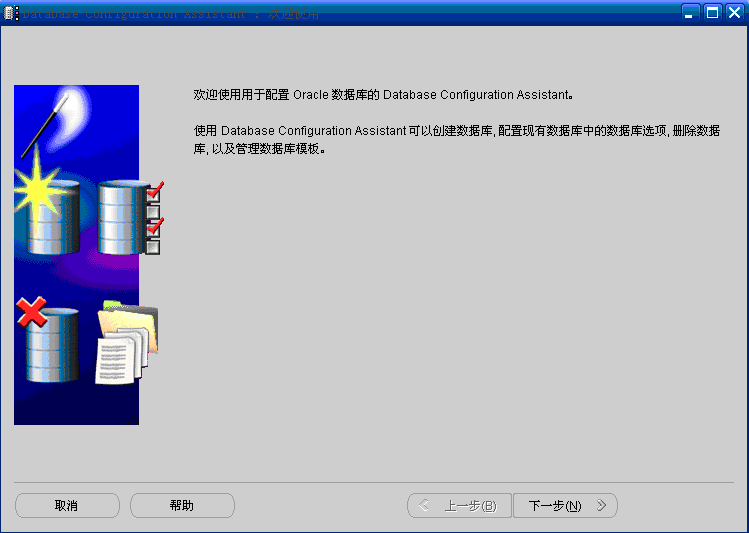
(2)单击“下一步”按钮,出现“操作”窗口,并选择“创建数据库”,如图2:
(4)单击“下一步”按钮,出现“数据库标识”窗口,并输入全局数据库名:student,SID:student.cs.hubu,如图4:
注意:全局数据库名与SID
全局数据库名:是将数据库与任何其他数据库唯一标识出来的数据库全称。全局数据库名的格式为<database_name>.<database_domain>。例如,student.cs.hubu是一个典型的全局数据库名。数据库名部分(如student)是数据库的简单名称,数据库域部分(如cs.hubu)指定数据库所在的域,它通常和企业内的网络域相同。全局数据库名的数据库名部分不能超过8个字符,并且只能包含字母、数字字符和句点(.)字符。
SID(System Identifier,系统标识符):用来标识Oracle数据库的特定例程。对于任何一个数据库,都至少有一个引用数据库的例程。SID可以是未被此计算机上其他例程使用的任何名称。SID是Oracle数据库例程的唯一标识符,最多只能有8个字母、数字字符。每个数据库例程对应一个SID和一系列数据库文件。例如,当创建SID为XXX的数据库时,将同时创建数据库例程及其数据库文件(初始化参数文件、控制文件、重做日志文件和数据文件)。
(5)单击“下一步”按钮,出现“管理选项”窗口,如图5:
(6)单击“下一步”按钮,出现“数据库身份证明”窗口,选择“所有帐户使用同一口令”,并输入密码:password,如图6:
(8)单击“下一步”按钮,出现“数据库文件位置”窗口,如图8:
(10)单击“下一步”按钮,出现“数据库内容”窗口,如图10:
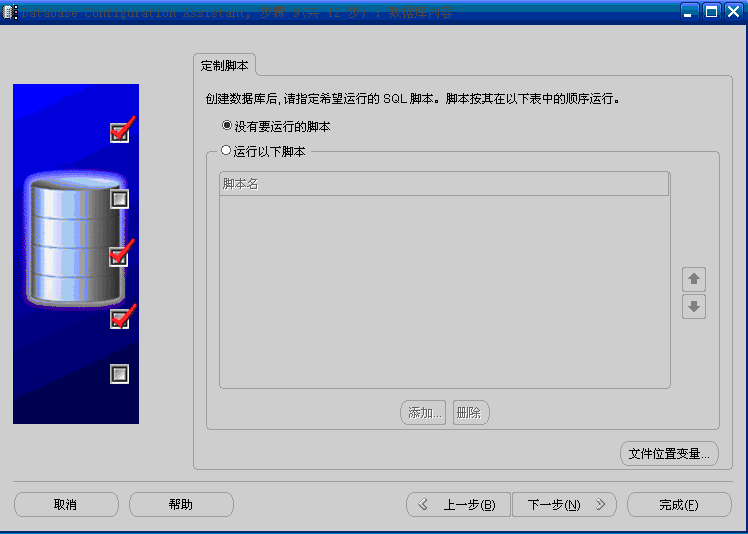
(11)单击“下一步”按钮,出现“初始化参数”窗口,如图11:
(12)单击“下一步”按钮,出现“数据库存储”窗口,如图12:
(13)单击“下一步”按钮,出现“创建选项”窗口,如图13:
(15)单击“另存为HTML文件”按钮,可以将这些详细资料保存为HTML文件,以供以后查看。
(16)单击“确定”,按钮,出现自动创建数据库的过程界面,如图15:
注意:要记住图16中的有关信息,如Database Control URL等。
单击“口令管理”按钮,出现“口令管理”窗口,如图17:
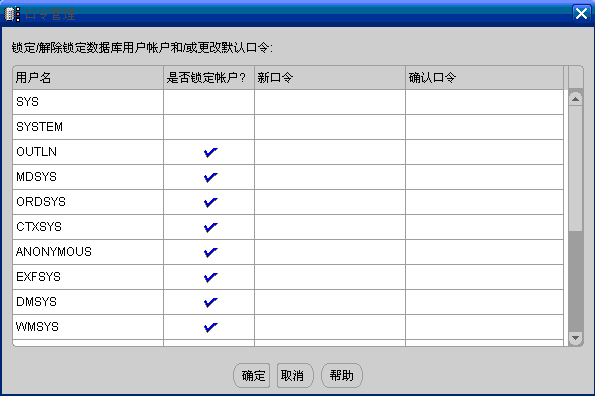
在图17中,可以给账户接触锁定,设置新密码。为了安全起见,在此应该更改默认DBA账户(如SYS、SYSTEM)的口令,并且锁定所有暂时不需要的默认账户。
单击“确定”按钮,即可返回数据库创建完成窗口。
注意:一定要记住设置的密码!
(17)在数据库创建完成窗口中,单击“退出”按钮,退出DBCA。到此,DBCA创建数据库的操作就结束了。
创建完毕后,与Oracle有关的服务器的服务中,已经启动了新数据库的例程和OEM控制台的服务,如图18:
五、使用DBCA删除数据库
(1)选择“开始”—>“程序”—>Oracle-Oracle10g_home1—>配置和移植工具—>Database Configuration Assistant命令,启动DBCA,出现“欢迎使用”窗口,如图1:
(2)单击“下一步”按钮,出现“操作”窗口,并选择“删除数据库”,如图19:

(3)单击“下一步”按钮,出现“数据库”窗口,在数据库列表中选择一个要删除的数据库,本例选择student,如图20:
(5)单击“是”按钮,出现自动删除数据库的过程窗口,如图22:

(6)最后自动出现数据库删除完毕窗口,单击“是”按钮,数据库删除完毕。